
Hogyan frissíthet a legújabb Linux Mint verzióra? Ebből a leírásból megtudhatja, és a leírást követve egyszerűen elvégezheti a rendszerfrissítést.
Általános információk
- A Linux Mint 22-es verzió végleges kiadása hibákat tartalmazhat, ezért ezt a kiadást csak tesztelés után kezdje el használni éles környezetben. A visszajelzéseivel kérjük segítse a Linux Mint fejlesztőcsapatát, a Linux Mint jobbá tételé érdekében!
- Frissíthet a 22 BÉTA kiadásról, illetve a 21.3 verzióról 22 végleges kiadására.
Bevezetés a rendszermegújításba
Ez a bemutató elmagyarázza, hogyan lehet frissíteni a Linux Mint újabb, 22-es verziójú kiadására.
Általános megfontolások
Szükség van a rendszermegújításra?
Ha a dolgok jól működnek, és elégedett a jelenlegi rendszerével, akkor nincs szükség frissítésre.
A Linux Mint új verziója 6 havonta jelenik meg. Általában új funkciókkal és fejlesztésekkel érkezik, de semmi baj nincs azzal, ha megmarad a már meglévő kiadásnál. Sőt, néhány kiadást kihagyhat, és maradhat annál a verziónál, amelyik Önnek a leginkább megfelel. Azonban arra figyeljen, hogy ne fusson ki szoftvere a terméktámogatás időszakából, amely az új Linux Mint kiadások esetén minimum 3 és maximum 5 év. A kiadások az első fél évben teljes támogatást élveznek, majd a következő verzió után már fél évig az új verzió kapja meg a fejlesztők teljes figyelmét.
Fontos szempontok
A legfontosabb dolgok a frissítéssel kapcsolatban a következők:
- Kiemelten fontos, hogy az adatai biztonságban legyenek. Készítsen legalabb egy, de két biztonsági mentést a számítógépen tárolt adatairól.
- Nagyon fontos, hogy a frissítés végén egy teljesen működőképes rendszerrel rendelkezzen
Az Ön személyes adatai a legértékesebbek a számítógépén. Ha bármi történik, és tönkremegy az operációs rendszere, az nem nagy probléma, a számítógép újratelepíthető azzal a rendszerrek. Ha elveszíti az adatait, azt csak biztonsági másolatokból lehet visszaállítani.
Ennek megfelelően az első dolog, amit meg kell tenni, hogy biztonsági másolatot készít az adatairól.
Rendszermegújítási előkészületek
Először frissítse a gyorsítótárat, és telepítse a Rendszermegújító eszközt a következő parancsok terminálba történő beírásával:
apt update apt install mintupgrade
Az alkalmazás telepíthető a grafikus felhasználói felületről is, például a Szoftverkezelő alkalmazásból.
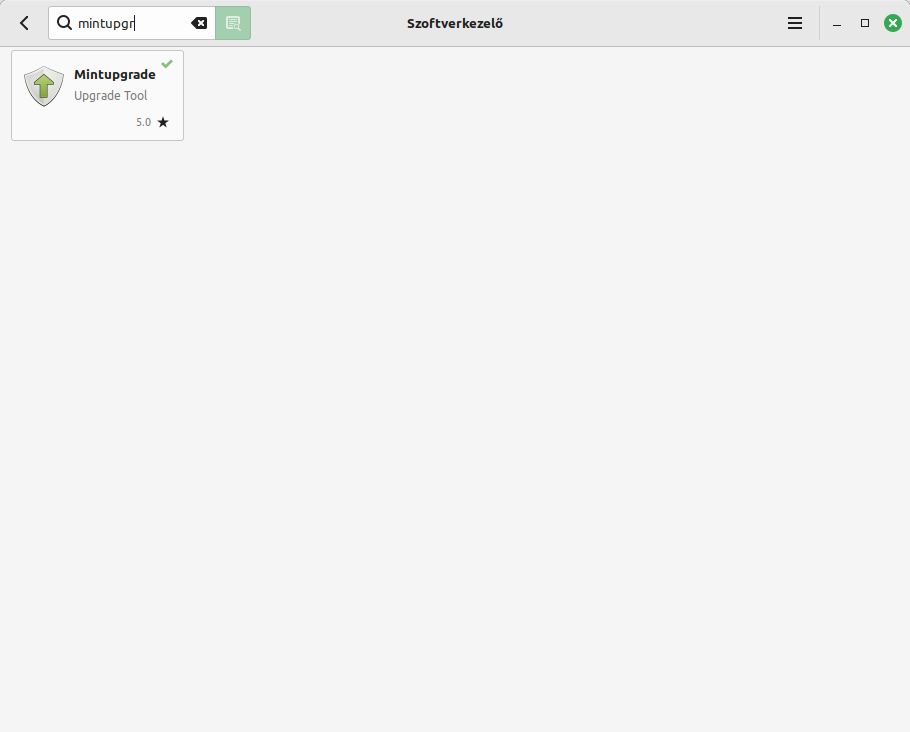
Indítsa el az alkalmazást, majd keresse meg a „mintupgrade” csomagot és telepítse azt.
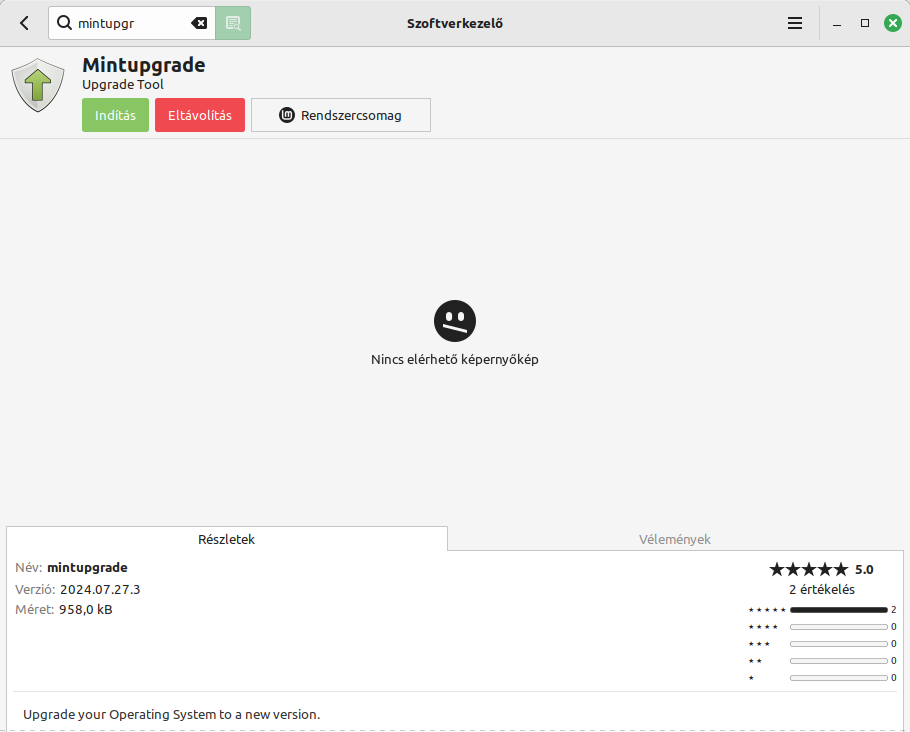
A frissítés végrehajtása
Ezután írja be a következő parancsot a Rendszermegújító eszközt elindításához:
sudo mintupgrade
Kövesse a képernyőn megjelenő utasításokat.
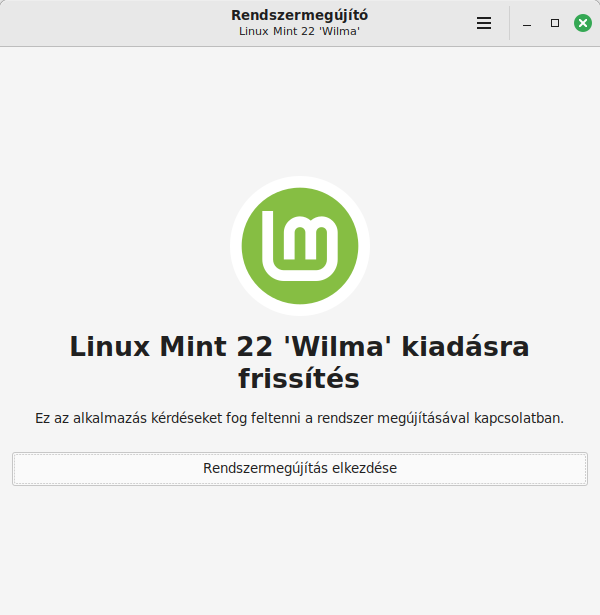
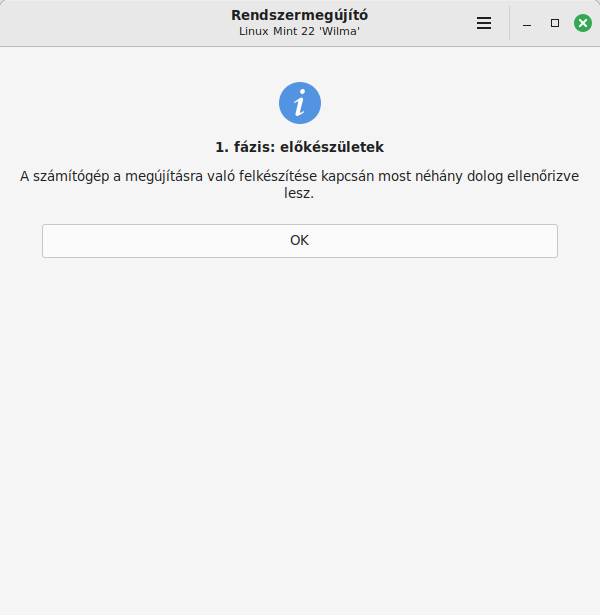
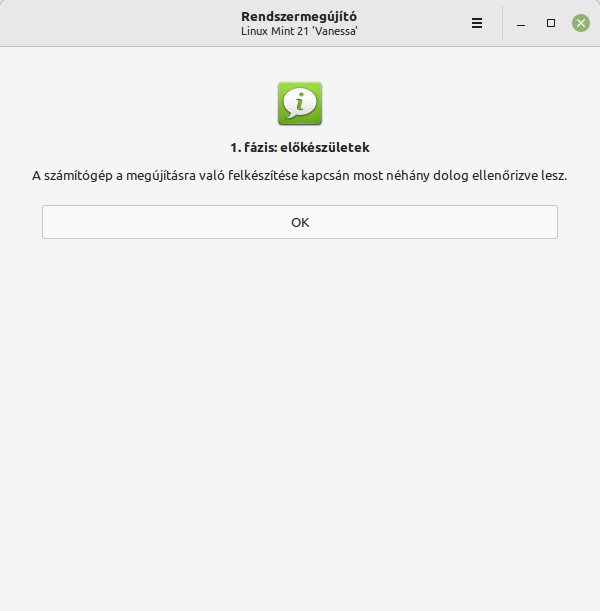
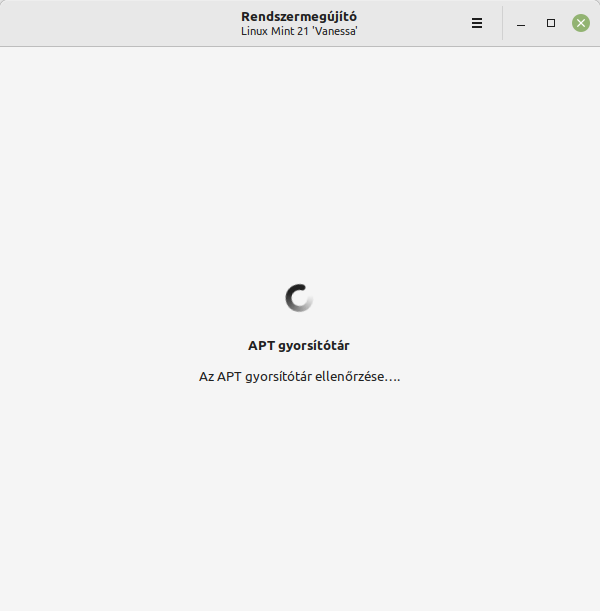
Ha a Rendszermegújító eszköz elkészült, és a frissítés sikeres volt, távolítsa el a Rendszermegújító eszközt, és indítsa újra a számítógépet a következő parancsok terminálba történő beírásával:
apt remove mintupgrade sudo reboot
A „mintupgrade” szoftvert eltávolíthatja többek között a Szoftverkezelő alkalmazással is.
Ez egy jelentős frissítés. Több órát is igénybe vehet a végrehajtása. Ne szakítsa meg a folyamatot.
Megkérjük, hogy legyen aktuális ismeretei a rendszermegújításról, legyen rendszere naprakész, és készítsen rendszerpillanatképeket. Ne siessen, ne rövidítse le a műveleteket.
Ne tétovázzon segítséget kérni, ha kérdései vannak, vagy ha a frissítéssel kapcsolatban problémái adódnak.
Hibaelhárítás
A Rendszermegújító, azaz mintupgrade telepítése
Ha nem találja a mintupgrade-ot a tárolók között, váltson az alapértelmezett Linux Mint tükörre, és frissítse az APT gyorsítótárát.
A rendszerindítás javítása
- Ha a számítógép már nem indul el, indítsa el számítógépét egy live Linux Mint 21 ISO-ról.
- Az élő munkamenetből indítsa el a Boot Repair programot, és használja azt a bootolási sorrend javítására.
- Ha ez nem működik, bootoljon újra az élő Linux Mint iso lemezről, és indítsa el a Timeshiftet.
- A Timeshift képes átvizsgálni a meghajtókat az élő munkamenetből, és onnan visszaállítani a pillanatfelvételt.
Megjegyzések
- A frissítés az /etc/ állományokat alapértelmezett konfigurációs fájlokkal írja felül. A fájlokat a frissítés előtt készített Timeshift pillanatkép segítségével egyenként is visszaállíthatja.
- A lightDM-beállítások visszaállításához futtassa a Login Window konfigurációs eszközt (sudo lightdm-settings).







